Aquesta publicació il·lustrarà:
- Com actualitzar els controladors de Windows automàticament?
- Com actualitzar els controladors de Windows manualment?
Com actualitzar els controladors de Windows automàticament?
De vegades, els controladors de Windows queden obsolets perquè no s'actualitzen amb les actualitzacions de Windows. Aquests controladors obsolets poden bloquejar l'ordinador i evitar que Windows reconegui els components. Per actualitzar automàticament els controladors de Windows, seguiu els passos indicats.
Pas 1: obriu el Gestor de dispositius
Inicieu l'eina Tauler de control del Gestor de dispositius des del menú Inici:

Pas 2: actualitzeu el controlador
Feu clic al controlador que heu d'actualitzar. Per exemple, actualitzarem el controlador sense fil des del ' Adaptadors de xarxa ' menú desplegable:

Des del ' Conductor ', feu clic a ' Actualitza el controlador 'botó per actualitzar el controlador:
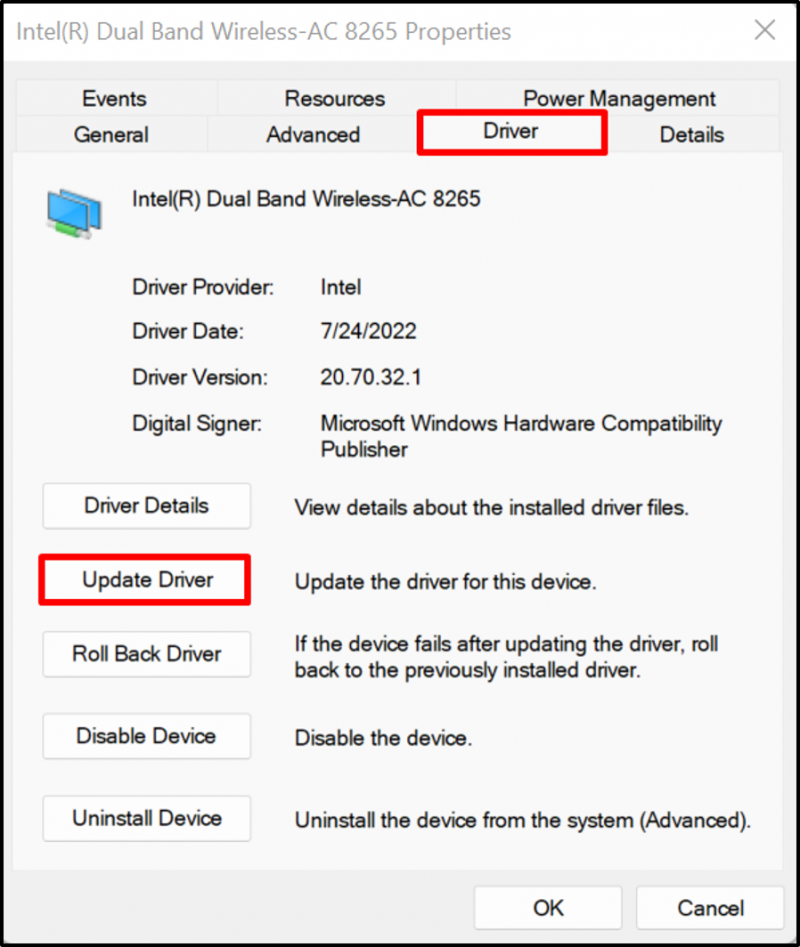
A continuació, per actualitzar i cercar el controlador des d'Internet automàticament, feu clic a l'opció destacada:

D'aquesta manera, els controladors es poden actualitzar automàticament a Windows.
Com actualitzar els controladors de Windows manualment?
De vegades, és possible que els controladors actualitzats i instal·lats automàticament no siguin compatibles amb el vostre dispositiu de maquinari o que els usuaris vulguin instal·lar controladors avançats per a Windows, llavors poden actualitzar els controladors manualment des de llocs web oficials, com ara llocs web de fabricants o llocs web de fabricants de maquinari seguint els passos indicats.
Pas 1: visiteu el lloc web del fabricant del dispositiu
Primer, visiteu el lloc web oficial del fabricant i cerqueu el model de dispositiu per al qual heu d'actualitzar el controlador. Per exemple, hem utilitzat l'oficial de Dell lloc web per actualitzar els controladors manualment:

Pas 2: cerqueu els controladors
A continuació, feu clic a ' Cerca controladors ” opció desplegable per actualitzar o instal·lar manualment el controlador:

Pas 3: cerqueu controladors
Cerqueu el controlador que heu d'actualitzar i també proporcioneu la versió del sistema operatiu. Per exemple, hem cercat un controlador de Wi-Fi:

Pas 4: Baixeu el controlador
Desplaceu-vos cap avall, cerqueu el controlador necessari i premeu ' descarregar 'botó per descarregar-lo:
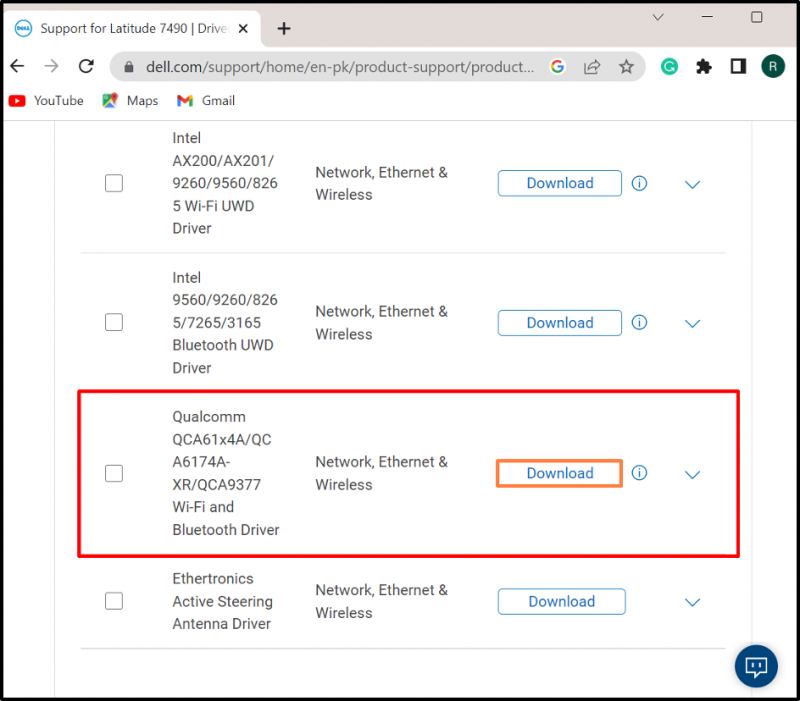
Pas 5: executeu l'instal·lador de controladors
Després de descarregar el controlador necessari, obriu el ' Descàrregues ” i feu doble clic a l'instal·lador del controlador per instal·lar-lo a Windows:
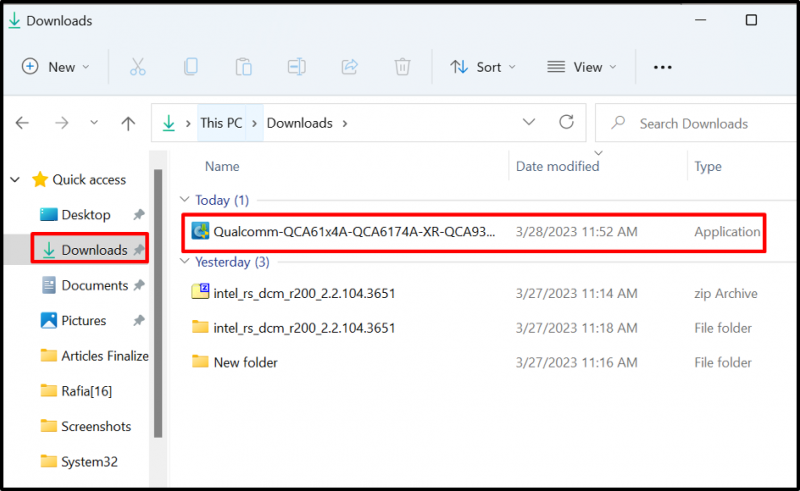
Pas 6: instal·leu el controlador
A continuació, premeu ' Instal·lar ” per instal·lar o actualitzar el controlador manualment:

Això es tracta d'actualitzar els controladors a Windows.
Conclusió
Per actualitzar els controladors del sistema a Windows, podeu actualitzar-los manualment o automàticament. Per actualitzar el controlador automàticament, visiteu el ' Gestor de dispositius ”, feu clic amb el botó dret al controlador i premeu el botó “ Actualitza el controlador ” opció per actualitzar el controlador automàticament. Per actualitzar o instal·lar el controlador manualment, navegueu al lloc web oficial del fabricant del sistema o del fabricant del component i descarregueu i instal·leu el controlador segons la construcció del sistema. Aquesta publicació ha il·lustrat la manera senzilla d'actualitzar els controladors a Windows.